아웃바운드 마케팅에서 이벤트 웹 사이트 설정
참고
Azure Active Directory는 이제 Microsoft Entra ID입니다. 자세히 알아보기
중요
본 문서는 아웃바운드 마케팅에만 적용되며, 2025년 6월 30일에 해당 제품에서 삭제됩니다. 중단을 방지하려면 이 날짜 이전에 실시간 여정으로 전환하세요. 추가 정보: 전환 개요
이벤트 웹 사이트는 사람들이 이벤트 및 해당 발표자에 대해 읽고, 계정을 만들고, 이벤트에 등록하고, 패스를 구입하며, 세션 일정을 볼 수 있는 온라인 리소스를 제공합니다. 다음 이미지는 참석자가 볼 수 있는 이벤트 웹 사이트의 간단한 사이트 맵을 보여 줍니다.
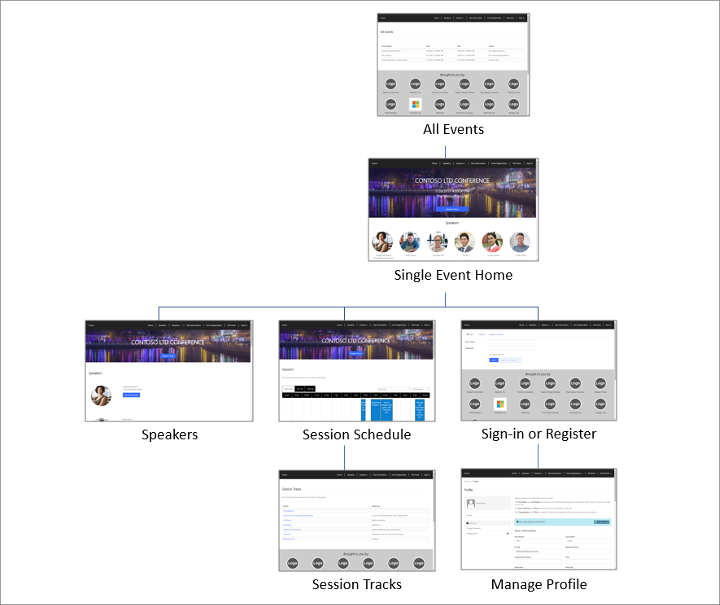
이벤트 사이트는 Dynamics 365 Customer Insights - Journeys에서 게시된 각 이벤트에 대한 모든 관련 그래픽과 정보를 가져오고, 방문자가 등록 계정(사용자 이름 및 암호 포함)을 만들고, 프로필을 편집하고, 자신을 등록하고, 기타 이벤트의 경우, 세션 패스를 선택하고, 이벤트 일정을 확인하고, 이벤트 등록을 수정 하거나 취소합니다.
이벤트 웹 사이트 사용자 지정 및 호스팅
Customer Insights - Journeys을(를) 처음 설치할 때 이벤트 웹 사이트가 Power Apps 포털 솔루션에 설치되고 즉시 사용할 수 있습니다. 웹 사이트는(쉽게 사용자 지정할 수 있도록 해주는) Angular 프레임워크를 사용하여 구축되며 어디서나 호스팅하도록 선택할 수 있습니다( Power Apps 포털 솔루션 뿐만이 아님). 다음 표에서는 호스팅 옵션을 설명합니다.
| 기능 | Dynamics 365 기본 포털 |
Angular 사이트 호스팅 주체 Dynamics365 포털 |
Angular 사이트 외부에서 호스팅 |
|---|---|---|---|
| 가용성 | 중단(더 이상 사용할 수 없음) | 기본으로 설치됨, 완벽한 사용자 지정 | 프로젝트 다운로드, 사용자 지정 및 자체 서버에 배포 |
| 이벤트 정보 및 그래픽 | Dynamics 365 이벤트 레코드에서 직접 가져옴 | Dynamics 365 이벤트 레코드에서 직접 가져옴 | Dynamics 365 이벤트 레코드에서 직접 가져옴 |
| 결제 게이트웨이 | 기본 Power Apps 포털 엔터티를 사용하여 게이트웨이 페이지를 빌드하고 타사 결제 공급자의 지침에 따라 사용자 지정 | 기본 Power Apps 포털 엔터티를 사용하여 게이트웨이 페이지를 빌드하고 타사 결제 공급자의 지침에 따라 사용자 지정 | 타사 결제 제공 업체의 지침에 따라 Angular 앱을 사용자 지정 |
| 등록 계정 및 로그인 | 기본 Power Apps 포털 기능을 사용하여 구현, 기본으로 작동 | 기본 Power Apps 포털 기능을 사용하여 구현, 기본으로 작동 | 등록 계정을 활성화하려면 이벤트 웹 사이트를 Microsoft Entra ID와 통합해야 합니다. |
| 이벤트 레코드의 결제 게이트웨이 설정 | 이 설정을 사용하여 각 이벤트의 결제 게이트웨이로 사용할 Power Apps 포털 페이지 선택 | 이 설정을 사용하여 각 이벤트의 결제 게이트웨이로 사용할 Power Apps 포털 페이지 선택 | 이 설정은 외부에서 호스팅되는 이벤트 웹 사이트에는 영향을 주지 않습니다. |
| 이벤트 레코드의 익명 등록 허용 설정 | 이 설정을 사용하여 등록 계정을 먼저 만들지 않고 참석자가 등록할 수 있는지 여부를 제어합니다. | 이 설정을 사용하여 등록 계정을 먼저 만들지 않고 참석자가 등록할 수 있는지 여부를 제어합니다. | 이 설정은 외부에서 호스팅되는 이벤트 웹 사이트에는 영향을 주지 않습니다. |
| 이벤트 웹 사이트에 대한 링크 | URL은 각 이벤트에 대해 자동으로 생성됩니다. 이벤트 레코드의 이벤트 URL 필드를 확인하여 찾습니다. | URL은 각 이벤트에 대해 자동으로 생성됩니다. 이벤트 레코드의 이벤트 URL 필드를 확인하여 찾습니다. | URL은 사이트를 호스팅하는 위치에 따라 달라집니다. 사용자 지정 이벤트 URL 확인란을 선택한 다음 이벤트 URL 필드에 입력하여 이벤트 레코드에 URL을 저장할 수 있습니다. |
Microsoft 다운로드 센터에서 Angular 프로젝트를 다운로드하고, 원하는 개발 환경에서 사용자 지정하고, 프로젝트를 빌드한 다음, Power Apps 포털에서 버전을 덮어쓰거나, 포털에서 새 사이트로 설정하거나, 자체 서버에서 호스팅할 수 있습니다. 전체 최종 사이트는 JavaScript 파일(이름: main.js)과 스타일 시트(이름: styles.css)라는 두 개의 파일로만 구성됩니다.
Customer Insights - Journeys을(를) 처음 설치할 때 현재 이벤트 웹 사이트가 Power Apps 포털 솔루션에 설치되고 즉시 사용할 수 있습니다. Customer Insights - Journeys을(를) 업데이트할 때 웹 사이트를 업데이트하거나 덮어쓰지 않으므로 포털에 설치된 복사본을 자유롭게 사용자 지정할 수 있습니다. 그러나 Microsoft는 계속 해서 이벤트 웹 사이트를 개발하고 Customer Insights - Journeys의 새로운 릴리스로 향상시킬 것이므로 최신 기능을 활용하려는 경우, 언제든지 다운로드하고, 자신의 사용자 지정 사이트와 비교하고, 원하는 새로운 기능을 추가할 수 있습니다.
최신 버전의 이벤트 웹 사이트를 다운로드하고 사용자 지정하고 빌드한 다음 Power Apps 포털 또는 외부 웹 사이트에 배포하는 방법에 대한 자세한 내용은 맞춤 이벤트 웹 사이트 구축 및 호스팅을 참조하십시오.
이벤트, 세션, 트랙 및 관련 레코드를 웹 사이트에 게시
웹 사이트에 표시되는 대부분의 정보는 이벤트 모델과 다양한 관련 레코드에서 직접 제공되므로 웹 사이트를 온라인에 게시하려면 모든 정보를 Customer Insights - Journeys에서 사용할 수 있는지 확인하고 이벤트 자체와 관련 세션 및 트랙이 웹 사이트에 게시되도록 설정하기만 하면 됩니다. 이벤트를 시작한 후에도 이벤트와 모든 설정이 편집 가능한 상태로 유지되며, 라이브 이벤트에 대한 변경 사항 및 관련 라이브 레코드는 즉시 웹 사이트에도 반영됩니다.
이벤트 세션은 이벤트 자체와 비슷하게 작동하며, 기본적으로 전반적인 이벤트 스케줄을 생성하는 하위 이벤트로 기능합니다. 이벤트 웹 사이트에는 각 이벤트에 속한 라이브 세션의 스케줄이 표시됩니다. 이벤트에는 라이브 및 비 라이브 세션이 모두 포함될 수 있지만 웹 사이트에는 라이브 이벤트에 속하는 라이브 세션만 표시됩니다.
이벤트 트랙은 일반적으로 테마 또는 대상 그룹과 관련된 세션의 모음입니다. 트랙은 참석자가 여러 관련 세션을 위해 한 번에 등록할 수 있는 편리한 방법을 제공합니다. 이벤트 세션과 마찬가지로 각 트랙을 게시하여 웹 사이트에서 관련 이벤트를 표시하도록 해야 합니다. 이벤트에는 라이브 트랙과 라이브가 아닌 트랙이 모두 포함될 수 있지만 웹 사이트에는 라이브 이벤트에 속하는 라이브 트랙만 표시됩니다.
이벤트, 세션 및 트랙 엔터티에는 모두 게시 상태 필드가 있으며 사용자는 게시 준비 또는 라이브 준비 여부를 비롯하여 이벤트 준비에 대한 정보를 저장하는 데 사용할 수 있습니다. 이 값은 이벤트 레코드를 편집할 때 오른쪽 위에 드롭다운 목록으로 표시되지만 세션 트랙을 위한 기본 형식에 속합니다.
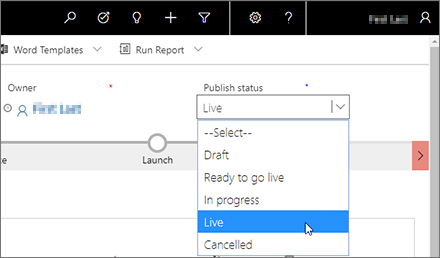
게시 상태의 기본값은 초안, 라이브 전환 준비, 진행 중, 라이브 및 취소됨입니다. 라이브 이외의 모든 값은 정보만을 위한 것이므로 이를 사용하여 작업 진도를 추적하고 필요에 따라 동료와 조율할 수 있습니다. 라이브 값은 작업 중인 엔터티에 따라 다음과 같이 약간 다르게 작동합니다.
- 이벤트 및 세션의 경우 라이브 값은 이벤트 또는 세션이 실제로 라이브인 동안 게시 상태 드롭다운 목록에만 나타납니다. 이벤트 또는 세션으로 라이브 전환하려면 관련 이벤트 또는 세션이 열려 있는 동안 명령 모음에서 라이브 전환 버튼을 사용합니다. 명령 모음에서 중지를 선택하거나 게시 상태를 라이브 이외의 상태로 변경하여 라이브 이벤트 또는 세션을 중지할 수 있습니다.
- 빨리 만들기 양식을 사용하여 새 세션을 만들 때(이벤트에 대해 안건 탭에서 일정 보기로 작업하는 동안 수행할 수 있음) 양식은 라이브 값이 포함된 게시 상태 드롭다운 목록을 포함합니다. 이 경우 세션을 생성하는 동안 게시 상태를 라이브로 설정하여 즉시 라이브로 전환할 수 있습니다.
- 세션 트랙의 경우 게시 상태 드롭다운 목록을 사용하여 라이브로 전환하고 라이브 트랙을 중지하십시오(명령 모음에는 라이브 전환 또는 중지 버튼이 포함되지 않음). 트랙을 게시하고 이벤트 웹 사이트에 공개적으로 표시하려면 라이브로 설정합니다. 이벤트 웹 사이트에서 트랙을 숨기려면 게시 상태를 라이브 이외의 값으로 설정하십시오. 트랙의 경우 게시 상태 드롭다운 목록은 헤더 측면이 아니라 트랙 레코드의 일반 탭에 있습니다(이벤트 및 세션과 동일).
다음 표에는 게시 가능한 각 엔터티를 웹 사이트에 게시하는 방법과 각 엔터티에 대해 게시할 정보의 타입이 요약되어 있습니다. 게시된 필드 값은 공개적으로 노출되므로 입력 시 특별히 신중을 기해 꼼꼼히 작성해야 합니다.
| 엔터티 | 게시되는 방법 및 위치 | 게시되는 필드 |
|---|---|---|
| 이벤트 | 이벤트 레코드를 열고 명령 모음에서 라이브 전환을 선택하여 각 이벤트를 수동으로 게시합니다. 게시되지 않은 이벤트는 웹 사이트에 표시되지 않습니다. 게시된 모든 이벤트는 웹 사이트의 모든 이벤트 페이지에 나열됩니다. |
이벤트 명칭, 시작 날짜 및 시간, 끝 날짜 및 시간, 기본 장소, 설명 |
| 세션 | 세션 레코드를 열고 명령 모음에서 라이브 전환을 선택하여 각 세션을 수동으로 게시합니다. 게시되지 않은 세션은 웹 사이트에 표시되지 않습니다. 게시된 각 세션은 해당 이벤트의 세션 페이지, 세션 발표자의 발표자페이지 및 해당 트랙의 세션 트랙 페이지에 나열됩니다. |
세션 명칭, 시작 날짜 및 시간, 끝 날짜 및 시간, 세션 요약, 자세한 설명, 세션 트랙, 기간 |
| 발표자 | 발표자는 할당된 세션을 게시할 때 자동으로 게시됩니다. 발표하는 각 이벤트의 프론트 페이지, 발표자 페이지 및 진행 중인 각 세션의 세션 페이지에 발표자가 나열됩니다. 발표자 프로필 페이지에는 해당 발표자의 추가 세부 정보 및 세션 일정이 표시됩니다. |
이름, 사진, 직함, 정보, LinkedIn, Twitter, 웹 사이트 |
| 세션 트랙 | 트랙 레코드를 열고 게시 상태를 라이브로 설정하여 각 트랙을 수동으로 게시합니다. (세션 트랙의 경우 게시 상태 메뉴는 헤더 대신 일반 탭에 있습니다.) 게시되지 않은 트랙은 웹 사이트에 표시되지 않습니다. 게시된 외부 트랙은 해당 이벤트의 세션 트랙 페이지에 나열됩니다. 각 세션 트랙에는 소속된 트랙 이름과 세션 목록이 링크와 함께 표시됩니다. 외부 트랙만 게시할 수 있습니다(내부 트랙은 불가능). |
이름, 대상 그룹 |
| 패스 | 패스는 속한 이벤트를 게시할 때 자동으로 게시됩니다. 게시된 세션 트랙과 연결된 모든 패스는 트랙이 속한 이벤트의 패스 정보 페이지에 나열됩니다. 시스템은 남아 있는 패스 개수와 할당된 수를 추적하여 패스가 매진된 시점을 표시합니다. |
이름, 관련 트랙 레코드의 명칭, 패스 가격, 매진 상태 |
| 후원사 | 스폰서는 속한 이벤트를 게시할 때 자동으로 게시됩니다. 게시된 이벤트와 연관된 후원사는 해당 이벤트에 대한 대부분의 웹 사이트 페이지 하단에 표시됩니다. |
이벤트 스폰서(관련 거래처 레코드의 이름), 로고(관련 거래처가 아닌 스폰서 레코드에서 직접 가져온) |
웹 사이트 그래픽 및 등록 옵션 구성
웹 사이트에서는 웹 사이트 코드를 사용자 지정할 필요 없이 관련 이벤트 레코드를 사용하여 설정할 수 있는 여러 이벤트 단위 구성 옵션을 제공합니다. 여기에는 그래픽, 체크아웃 및 결제 옵션이 포함됩니다.
웹 사이트 그래픽 업로드 및 할당
웹 사이트에는 각 이벤트에 대한 배너 이미지가 실려 있으며, 발표자 사진과 후원사 로고도 보여줍니다.
이벤트 레코드를 편집하고, 일반 탭으로 가서 포털 이미지 설정을 사용하여 이벤트에 대해 표시되는 배너 이미지를 설정할 수 있습니다.
발표자 이미지는 연결된 연락처 레코드가 아닌 각 발표자 레코드에서 제공됩니다. 발표자 이미지를 업로드하려면 이벤트>참가자>발표자로 가서 관련 발표자 레코드를 엽니다. 그런 다음 페이지의 제목 영역에서 기존 사진(또는 일반 자리 표시자)을 선택하여 이미지를 업로드할 수 있는 대화 상자를 엽니다. 추가 정보: 이벤트 설정
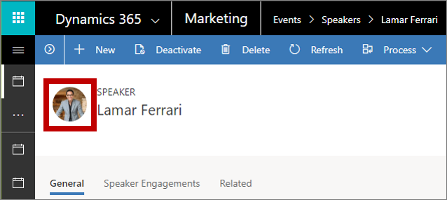
후원자 이미지는 각 후원 레코드(관련 거래처 레코드가 아님)에서 제공되며, (관련 후원 레코드와 연결된 안건 탭에서 찾을 수 있는) 후원 적용 대상의 이벤트 레코드에서 작업하거나, 이벤트>후원 관리>후원 아래에서 적절한 후원 레코드를 찾아 편집할 수 있습니다. 발표자 이미지와 마찬가지로, 후원 레코드 페이지의 제목 영역에서 기존 사진(또는 일반 자리 표시자)을 선택하여 이벤트 웹 사이트에 표시할 이미지를 업로드할 수 있습니다.
등록 옵션 설정
웹 사이트 방문자가 이벤트에 등록하기로 결정하면 다음과 같이 진행됩니다.
- 이벤트 웹 사이트를 열고 이벤트를 선택합니다.
- 등록 단추를 선택합니다.
- 등록 페이지가 열립니다. 익명 등록을 활성화한 경우 방문자는 등록 정보를 즉시 입력하거나 로그인(또는 계정을 먼저 생성)을 선택할 수 있습니다. 익명 등록을 비활성화한 경우 사용자를 등록하려면 먼저 로그인하거나 계정을 만들어야 합니다.
- 등록을 하면 한 번에 여러 사람을 등록할 수 있으며 한 번에 한 참석자만 등록할 수 있도록 설정할 수도 있습니다.
- 이벤트가 패스 수준 등록을 제공하고 패스가 둘 이상 포함되어 있는 경우 양식을 사용하여 필요에 따라 각 등록자에 대해 다른 패스를 선택할 수 있습니다. (이 옵션을 사용하면 세션 수준 등록을 사용할 수 없습니다.)
- 이벤트가 세션 수준 등록을 제공하는 경우 등록자는 사용 가능한 모든 세션에서 자신의 일정을 조합할 수 있습니다. (이 옵션을 사용하면 패스 및 온라인 결제를 사용할 수 없습니다.)
- 이미지 문자를 사용하도록 선택한 경우 방문자는 각 등록자에 대한 세부 정보를 입력한 후 계속하려면 이미지 문자 필드를 작성해야 합니다.
중요
2022년 11월부터 이벤트 웹사이트의 이미지 문자 서비스 엔드포인트가 변경됩니다. 이벤트 포털 요청에 대한 출처 확인이 있는 경우 이미지 문자 호출 출처 지점은
https://client.prod.repmap.microsoft.com/에서https://*.svc.dynamics.com으로 변경됩니다(여기서 *는 이벤트 API에 따라 다름).이벤트 API 사용 문서에서 이벤트 API에 대해 자세히 알아볼 수 있습니다.
- 등록 계정을 만들 때의 한 가지 이점은 해당 연락처가 다시 로그인하여 이벤트 일정을 확인하고 필요한 경우 등록을 취소할 수 있다는 것입니다.
- Power Apps 포털에서 이벤트 웹 사이트를 호스팅하는 경우 사이트를 사용하여 등록 계정을 만드는 방문자는 데이터베이스에 이미 있는 연락처에 속하지 않는 전자 메일 주소를 사용해야 합니다.
- 이벤트에 결제가 필요한 경우 결제 게이트웨이가 열리고 방문자가 결제 세부 정보를 입력해야 합니다.
- 결제 확인이 수신되면(또는 결제가 필요하지 않은 경우) 연락처 레코드가 일치 되거나 생성되고(필요에 따라) 등록 레코드가 작성되고 등록 양식에 입력된 각 신규 또는 기존 연락처에 연결됩니다.
- 이벤트에 대해 잠재 고객 생성이 활성화되면 등록하는 모든 연락처에 대해 고유한 잠재 고객 레코드가 생성됩니다. 단, 이전에 이벤트에 등록한 연락처가 동일한 이벤트에 다시 등록하는 경우에는 새로운 잠재 고객 레코드가 생성되지 않습니다.
다음은 이전 절차에서 선택 사항으로 설명된 각 옵션을 구성하는 방법입니다.
- 이벤트에 대한 온라인 결제를 지원하려면 다음을 수행합니다.
- 제3자 결제 제공업체가 있는 계정을 만듭니다.
- 이벤트 웹 사이트를 사용자 지정(또는 포털을 설정)하여 결제 공급업체와 상호 작용하는 결제 페이지를 포함합니다. 추가 정보: 이벤트를 위한 온라인 결제 수립.
- 이벤트에 대한 패스를 하나 이상 설정합니다. (패스가 할당되지 않은 이벤트는 결제 페이지를 건너뜁니다.)
- 이벤트>이벤트>이벤트로 이동하여 이벤트를 열거나 생성합니다.
- 이벤트 양식의 일반 탭에서 키 정보 섹션으로 이동합니다. 이 이벤트에 대해 등록된 각 연락처에 대한 잠재 고객을 생성하려면 이벤트 등록을 위한 잠재 고객 만들기를 예로 설정합니다.
- 웹 사이트 섹션으로 스크롤하여 다음 설정을 확인합니다.
- 이미지 문자 활성화: 등록 페이지에 이미지 문자 필드를 포함하려면 예로 설정합니다. 숨기려면 아니요로 설정합니다. 이 설정은 포털 호스팅 및 외부에서 호스팅되는 이벤트 웹 사이트 모두에 적용됩니다.
- 포털 결제 게이트웨이: Power Apps 포털에서 이벤트 웹 사이트를 호스팅하는 경우 결제 게이트웨이를 구현하기 위해 설정한 포털 페이지의 이름으로 이를 설정합니다. 이 설정을 비워 두면(결제를 사용하지 않거나 기능을 제거하기 위해 사이트를 사용자 지정하거나 무료 이벤트에 대한 패스를 만들지 않음) 기본 또는 시뮬레이션 결제 페이지가 사용될 수 있습니다. 이 설정은 외부에서 이벤트 웹 사이트에를 호스팅하는 경우 영향을 주지 않습니다.
- 다중 참석자 등록 활성화: 이벤트 웹 사이트 사용자가 여러 참석자를 한 번에 등록할 수 있게 하려면 예로 설정하십시오. 등록당 한 명의 참석자만 허용하려면 아니요로 설정하십시오.
- 익명 등록 허용: Power Apps 포털에서 이벤트 웹 사이트를 호스팅하는 경우 모든 방문자가 이벤트에 대해 자신 또는 다른 사람을 등록하기 전에 이벤트-웹 사이트 계정을 만들도록 하려면 이 설정을 아니요로 설정합니다. 방문자가 이벤트-웹 사이트 계정을 만들지 않고 등록할 수 있도록 하려면 예로 설정합니다. 이벤트 웹 사이트를 외부적으로 호스팅하는 경우에는이 설정이 적용되지 않습니다. 외부 호스팅 사이트에서 등록 계정을 사용하도록 설정하는 방법에 대한 자세한 내용은 맞춤 이벤트 포털 구축 및 호스팅을 참조하십시오.
- 세션 수준 등록을 사용하려면 의제 탭으로 이동하여 등록자들이 자신의 의제를 만들 수 있도록 허용 옵션을 예로 설정하거나 패스 수준 등록을 사용하려면 아니요로 설정합니다(선택적 온라인 결제).
- 설정을 저장합니다.
데모 목적을 위한 결제 시뮬레이션
이벤트 웹 사이트 체크아웃 프로세스를 데모로 사용하지만 타사 결제 공급업체와의 통합을 아직 설정하지 않은 경우 이벤트 관리에 설명된 대로 시뮬레이션 결제를 활성화할 수 있습니다.
경고
이벤트 웹 사이트의 데모를 제시할 때만 시뮬레이션 결제를 활성화해야 합니다. 시뮬레이션된 기능은 프로덕션 환경에서 활성화된 경우 보안 취약점을 유발할 수 있으므로 프로덕션으로 이동하기 전에 항상 다시 비활성화해야 합니다.
이벤트 등록에서 연락처 및 잠재 고객 생성 및 일치
새 이벤트 등록이 접수되면 Customer Insights - Journeys에서 일치하는 연락처 레코드가 이미 있는지 확인합니다. 일치하는 항목이 발견되면 새 이벤트 등록이 만들어지고 해당 연락처에 연결됩니다. 일치하는 항목이 발견되지 않으면 새 연락처 레코드가 만들어지고 새 등록 레코드에 연결됩니다.
관리자는 들어오는 등록을 전자 메일로만 일치하도록 선택할 수 있습니다(이름과 성 또는 이메일, 이름 및 성). 일치 전략을 선택하는 방법에 대한 자세한 내용은 이벤트 관리를 참조하십시오.
이벤트에 대한 잠재 고객 생성을 사용하도록 선택하면 각 등록에 대해 새 잠재 고객도 생성되고 해당 연락처에 연결됩니다. 단, 이전에 이벤트에 등록한 연락처가 동일한 이벤트에 다시 등록하는 경우에는 새로운 잠재 고객 레코드가 생성되지 않습니다. 이벤트에 대한 새 잠재 고객 생성 여부를 제어하려면 이벤트 레코드를 열고 이벤트 등록에 대한 잠재 고객 생성 옵션을 예 또는 아니요로 설정합니다.
이벤트 웹 사이트 열기
샘플 이벤트 웹 사이트의 URL을 찾아 여는 방법:
- 해당 이벤트 레코드를 엽니다.
- 게시 상태가 라이브로 설정되어 있는지 확인합니다.
- 일반 탭을 열고 주요 정보 섹션을 찾습니다.
- 여기의 이벤트 URL 필드에는 이 이벤트를 위한 웹 사이트의 주소가 표시됩니다. 이 URL은 Customer Insights - Journeys과(와) 함께 설치된 이벤트 웹 사이트를 사용하는 경우 자동으로 제공되지만 다른 위치에서 사이트를 호스팅하는 경우 사용자(또는 다른 사용자)가 맞춤 이벤트 URL 확인란을 선택하고 필요에 따라 이 값을 지정해야 합니다. 이 필드의 가장자리에 있는 지구본 버튼을 선택하여 URL을 엽니다.
특정 이벤트의 URL은 다음과 같은 형식을 따릅니다.
https://<domainAndPath>/?event=<ReadableEventID>
여기서:
- <domainAndPath>는 포털 또는 외부 사이트에 이벤트 웹 사이트를 설치한 위치입니다.
- <ReadableEventID>는 이벤트 이름을 기반으로 이벤트 레코드를 처음 저장할 때 생성된 읽을 수 있는 ID입니다. 이 값을 찾으려면 해당 이벤트 레코드를 열고 일반 탭으로 이동하여 웹사이트 섹션으로 스크롤한 후 읽을 수 있는 이벤트 ID를 찾습니다. 이 ID를 해제하면 이벤트 웹 사이트가 사용 가능한 이벤트 목록으로 열립니다.
개인정보보호 통지
중요
많은 국가/지역(유럽 연합 포함)에서는 사용자의 컴퓨터에 쿠키를 설정하기 전에 동의를 얻어야 합니다. 쿠키 설정에 대한 동의를 포함하여 귀하가 운영하는 시장의 모든 관련 법률 및 규정을 인식하고 준수하는 것은 조직의 책임입니다. ec.europa.eu/ipg/basics/legal/cookies/에서 EU 규정에 대한 자세한 내용을 볼 수 있습니다. Dynamics 365 Customer Insights - Journeys은(는) 다음과 같은 방식으로 쿠키를 사용합니다.
- Customer Insights - Journeys에서 만들고 호스팅하는 마케팅 페이지는 쿠키를 사용하여 알려진 연락처의 사전 채우기 기능을 활성화하고 어떤 연락처든지 마케팅 페이지를 여는 시기를 기록합니다. Customer Insights - Journeys 페이지와 페이지 템플릿은 쿠키-콘텐츠 기능을 포함하지 않으므로 추가해야 합니다. 이를 수행하는 한 가지 방법은 페이지 디자이너의 HTML 편집기를 사용하여 페이지의
<head>섹션에 JavaScript를 추가하는 것입니다. 자신만의 JavaScript를 개발하거나 이미 제공되는 많은 무료 또는 사용 허가를 받은 솔루션 중 하나를 사용할 수 있습니다. 마케팅 페이지에 기본 제공되는 개인 정보 보호 정책을 사용하여 쿠키 사용을 알릴 수도 있습니다. 그러나 서버가 쿠키를 설정하지 못하도록 중지하지 않기 때문에 방문자에게 쿠키를 사용하고 있음을 알려주지 않으므로 모든 관할권에서 충분하지 않을 수 있습니다(이 기능에 대한 자세한 내용은 랜딩 페이지 구성을 참조하세요). 추가 정보: 마케팅 페이지 만들기 및 배포 - 웹 사이트 기능은 쿠키를 사용하여 추적 스크립트를 방문하는 모든 웹 페이지에 대한 방문을 기록합니다. 쿠키는 마케팅 페이지 기능과 함께 작동하여 방문자 ID를 방문 페이지 제출과 일치시켜 연락처를 식별합니다. 귀하의 웹 사이트가 이미 쿠키를 사용하고 동의 기능을 포함하는 경우 Customer Insights - Journeys 웹 사이트 스크립트를 포함하고 있을 것입니다. 그러나 귀하의 웹 사이트에 쿠키 동의서가 없는 경우 해당 국가/지역의 거주자에게 판매되는 페이지에 웹 사이트 스크립트를 추가하기 전에 쿠키 동의서를 추가해야 합니다. 추가 정보: 링크 클릭 및 웹 사이트 방문 등록
- 이벤트 포털은 세션 쿠키를 사용하여 연락처가 이벤트에 로그인하고 등록하도록 할 수 있습니다. 추가 정보: 이벤트 포털 설정. 또한 사용자의 언어를 저장하기 위해 쿠키를 사용합니다.